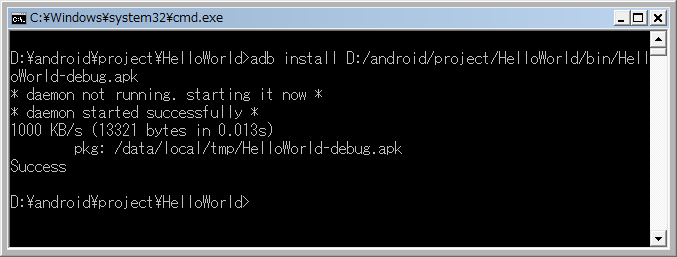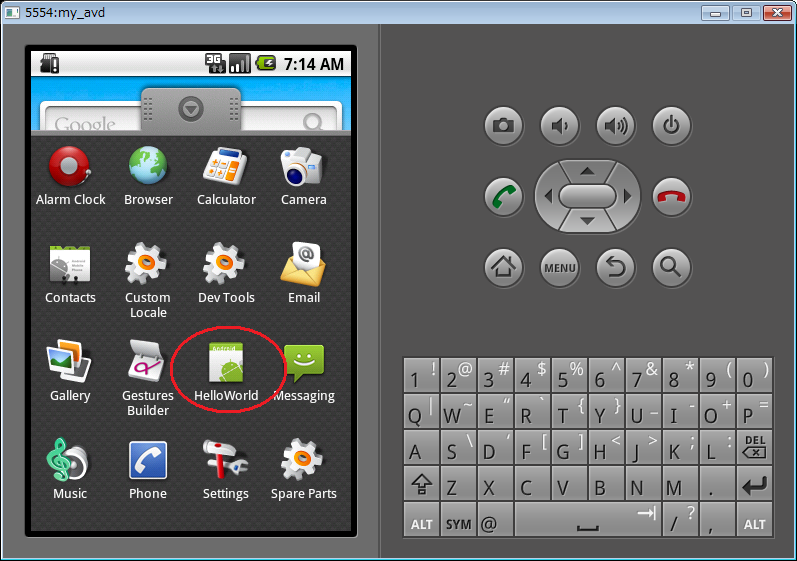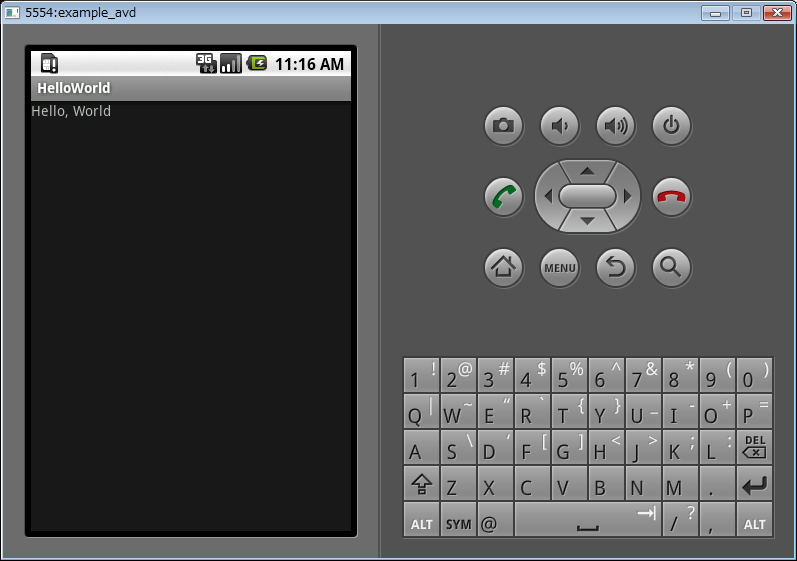何はともあれ、プロジェクトの作成からはじめる。
アプリケーションごとにプロジェクトを作成するが、プロジェクトにはtargetという動作する環境を指定する必要がある。
targetのidは [android list targets] で調べる。
ここではAndroid 2.0.1のtarget idを調べる。
>android list targets
実行画面
![[android list targets]実行例](img/hello_create_project00.png)
実行画面ではidは1になる。
続いて、[android create project] でプロジェクトの作成する。
下記では改行しているが、実際の入力時は改行せずすべて1回のコマンドで入力する。
>android create project --target <targetのid> --name <プロジェクト名> --path <プロジェクトを作成するパス> --activity <activityクラス名> --package <プロジェクトのpackage>
例)
>android create project --target 1 --name HelloWorld --path D:/android/project/HelloWorld --activity HelloWorld --package com.android.example
実行画面
![[android create project]](img/hello_create_project01.png)
これでプロジェクトの作成が完了した。
[プロジェクトディレクトリ/src] 配下にソースを配置する。
例ではプロジェクト作成時に [D:/android/project/HelloWorld/src/com/android/example/HelloWorld.java] にソースが作られているので、
ソースを下記コードに置き換える。(下記コードはAndroidドキュメントのサンプルコードを一部修正して使用している)
package com.android.example;
import android.app.Activity;
import android.os.Bundle;
import android.widget.TextView;
public class HelloWorld extends Activity {
/** Called when the activity is first created. */
@Override
public void onCreate(Bundle savedInstanceState) {
super.onCreate(savedInstanceState);
TextView tv = new TextView(this);
tv.setText("Hello, World");
setContentView(tv);
}
}
javaソースファイルをコンパイルして、apkファイルを作成する。
apkファイルはclassファイルやリソースなどを格納したzip圧縮のアーカイブファイルとなっている。
カレントディレクトリをプロジェクトのディレクトリにする。
例で作成したプロジェクトであれば、[D:/android/project/HelloWorld]になる。
Antでビルドを実行する。ここではデバッグビルドを実行する。
>ant debug
下記画面のように、"BUILD SUCCESS"が出たら成功

※ビルドに失敗する場合
- Antが実行できない → AntのbinディレクトリにPathが通っているか確認
- ビルドエラーが発生する → JAVA_HOMEの設定が正しいか確認
AVDとはAndroid Virtual Deviceの略。Androidアプリが動作する仮想マシンとなる。
[android create avd] でAVDを作成する。
>android create avd --target <targetのid> --name <AVDの名前>
[targetのid] は [android list targets]で確認したid
[AVDの名前] は 作成するAVDの名前
例)
>android create avd --target 1 --name example_avd
コマンド入力後、カスタムハードウェアプロファイルを作成するか聞かれるが、ここではEnterのみを入力して作成しない。
Do you wish to create a custom hardware profile [no] <Enter>
実行画面
![[android create avd]実行例](img/hello_create_project03.png)
エミュレータを実行する。
>emulator -avd <AVDの名前>
例)
>emulator -avd example_avd
起動に成功すると次のような画面が表示される。
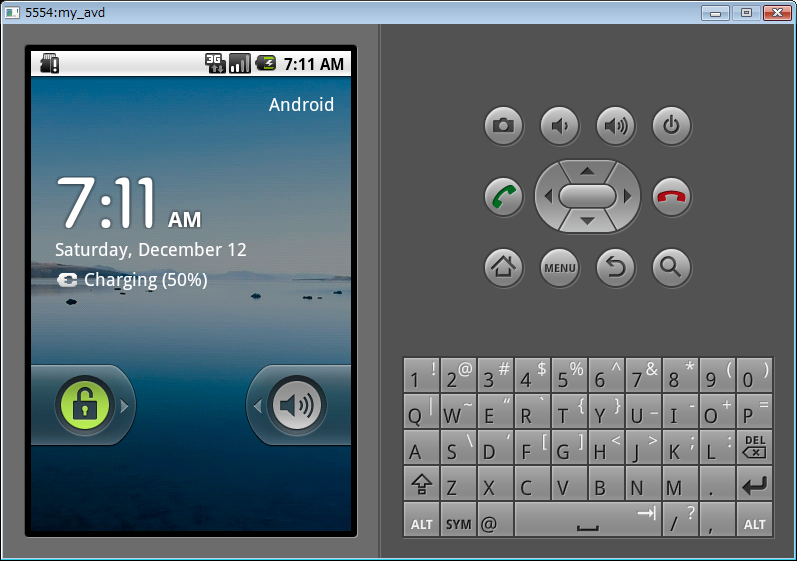
画面右側の[menu] ボタンを押すと次の画面になる。

ビルドしたアプリケーションのapkファイルを実行中のエミュレータにインストールする。
apkファイルはビルドすると [プロジェクト/bin] にできる。
新しいコマンドプロンプトを起動して、[adb install] を実行する
>adb install <プロジェクトのapkファイルへのパス>
例)
>adb install D:/android/project/HelloWorld/bin/HelloWorld-debug.apk
実行画面